Hvad er Excel-formler, og hvorfor skal jeg bruge dem?
Microsoft Office Excel / / March 17, 2020
Sidst opdateret den

Intimideret af formler i Excel? Vær ikke! Denne 5-minutters læsning hjælper dig med at udnytte Excel's fulde potentiale.
Ud af alle programmer, der er inkluderet i Microsoft Office Suite, ser Excel ud til at være det, der kan være det mest forvirrende for folk, der lige er startet med Microsoft Office. Excel bruges primært som et regnearksprogram. Når du ikke har behov for regneark, kommer du måske ikke rigtig i kontakt med programmet, men hvad sker der, når du omsider skal bruge det, men alle formler og sådan er lidt forvirrende. Ikke at bekymre dig, vi nedbryder nogle af de formler, du kan bruge i Excel.
Hvad er Excel-formler?
Formler er hjertet og sjælen i Excel. Formler er det, der gør Excel så magtfuldt og praktisk. Når det er sagt, er de forholdsvis enkle: en formel er et udtryk, der beregner værdien af en celle.
Det modsatte af en formel er en foruddefineret værdi. For eksempel nummer 1 eller ordet “basketball.”
En formel er på den anden side resultatet af en funktion eller en simpel matematikoperation. Disse funktioner kan variere fra det meget enkle, som "1 + 1", til noget mere komplekst, som "VLOOKUP (E2, A: C, False)".
Der er mange formler, der kan bruges i Excel, men begyndere skal først få det grundlæggende nede før de kan komme videre. Excel-formler kan blive ekstremt komplicerede, men hvis du har brug for det til daglig brug med enkle regneark, behøver du ikke at blive skræmt af det overhovedet.
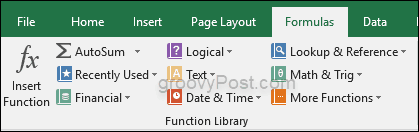
Lad os indtaste din første formel
Start enkle for at gøre dig bekendt med formler. Åbn et tomt Excel-regneark, og indtast følgende i en celle:
=2+2
Tryk på Enter og se hvad der sker.
Tillykke! Du har lige lavet en formel.
Når du bruger en Excel-formel, er det vigtigt at huske, at i modsætning til når du skriver noget ned på papir hvor du skriver lige tegn sidste (2 + 2 =) i Excel, starter du altid dine formler ved at skrive det samme tegn først.
På dit regneark bemærker du, at den beregnede værdi af formlen er angivet. Men når du vælger den, vil du se formlen øverst på formelbjælken.
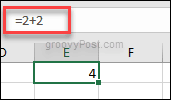
Du kan redigere formlen i formelbjælken, og du får et andet resultat. Giv det et skud for at få en fornemmelse af, hvordan det fungerer.
Flere grundlæggende Excel-funktioner til begyndere
Når du har fået fat i enkle matematiske handlinger, kan du prøve en af de nemmeste og mest nyttige funktioner i Excel: AutoSum.
Start med at udfylde et par rækker eller kolonner med tal. Det kan være foruddefinerede tal eller formler, som vi forveksler med i det foregående afsnit.
Dette er en formel, der automatisk kan udføres ved blot at klikke på en knap langs din værktøjslinje. Dette er til, når du hurtigt vil bare tilføje en kolonne eller række med tal på dit ark. Du kan også foretage gennemsnit og et par andre automatisk.
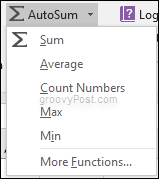
Eksperimenter med de forskellige indstillinger, som AutoSum giver dig, før du går videre.
Hvad er cellehenvisninger og hvordan man bruger dem?
Du har muligvis bemærket, at resultaterne af AutoSum ændres afhængigt af cellerne ovenfor eller ved siden af. Dette skyldes, at det bruger cellehenvisninger.
En cellehenvisning er boksens placering i arket, så sig, at du klikker på B1, der er cellehenvisningen. En kolonne identificeres med et bogstav, og en række er med et tal. Sagt blot cellehenvisningen er kombinationen af kolonnen og nummeret.
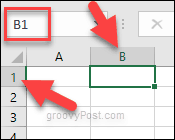
Betydning B er kolonnen, 1 er rækken, hvilket betyder, at cellehenvisningen er B1.
Årsagen til at du vil bruge cellehenvisninger er, at det vil forbedre, hvordan du kan arbejde med formler i Excel. Det betyder, at du ikke behøver at konstant omskrive formlen, som sparer dig meget tid. I stedet for at skrive = 2 + 2 skriver du = B1 + B2, og hver gang du ændrer numrene inden for disse celler ændres summen også uden at du behøver at omskrive formlen igen og igen.
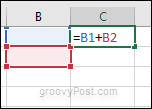
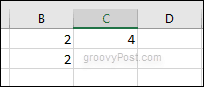
Konklusion
Dette vil hjælpe dig med at komme i gang med, hvordan Excel-formler fungerer. Brug af cellehenvisninger vil bestemt gøre livet lettere for dig. Der er mange Microsoft Excel-funktioner at tjekke ud, men at lære disse grundlæggende oplysninger vil gøre tingene lidt lettere.
Når du først har fået en fornemmelse af, hvordan funktioner og formler fungerer, kan du begynde at arbejde med mere avancerede funktioner i Excel. Tjek dette Excel-funktionsreference fra Microsoft, når du er klar til mere!
Brug for hjælp til en funktion eller formel i Excel? Efterlad en kommentar, så ser vi, hvad vi kan gøre.


